Integración nativa con Adobe Express native-integration-adobe-express
AEM Assets se integra de forma nativa con Adobe Express, lo que le permite acceder directamente a los recursos almacenados en AEM Assets desde la interfaz de usuario de Adobe Express. Puede colocar contenido administrado en AEM Assets en el lienzo Express y, a continuación, guardar contenido nuevo o editado en un repositorio de AEM Assets. La integración ofrece las siguientes ventajas clave:
-
Se ha aumentado la reutilización del contenido editando y guardando nuevos recursos en AEM.
-
Se ha reducido el tiempo y esfuerzo generales para crear nuevos recursos o crear nuevas versiones de los recursos existentes.
Requisitos previos prerequisites
Derechos para acceder a Adobe Express y al menos a un entorno dentro de los AEM Assets. El entorno puede ser cualquiera de los repositorios de Assets as a Cloud Service o Assets Essentials.
Uso de AEM Assets en el editor de Adobe Express use-aem-assets-in-express
Siga estos pasos para empezar a utilizar AEM Assets en el editor de Adobe Express:
-
Abra la aplicación web de Adobe Express.
-
Abra un nuevo lienzo en blanco cargando una nueva plantilla o proyecto, o creando un recurso.
-
Haga clic en Assets, disponible en el panel de navegación izquierdo. Adobe Express muestra la lista de repositorios a los que puede acceder junto con la lista de recursos y carpetas disponibles en el nivel raíz.
-
Busque recursos en el repositorio y arrástrelos y suéltelos en el lienzo. También puede hacer clic en los recursos para colocarlos en el lienzo. También puede filtrar recursos según varios criterios, como el tipo de archivo, el tipo MIME y las dimensiones.
note note NOTE El filtro por dimensión no se aplica a los vídeos. 
Reemplazar imagen al cargar AEM replace-image-using-aem-upload
Además, puede reemplazar las imágenes agregadas usando Carga de AEM. Para ello, ejecute los siguientes pasos:
-
Examine o busque recursos y arrástrelos y suéltelos en el lienzo.
-
Seleccione la imagen que desea reemplazar. Haga clic en Reemplazar y seleccione AEM Assets entre otras opciones.
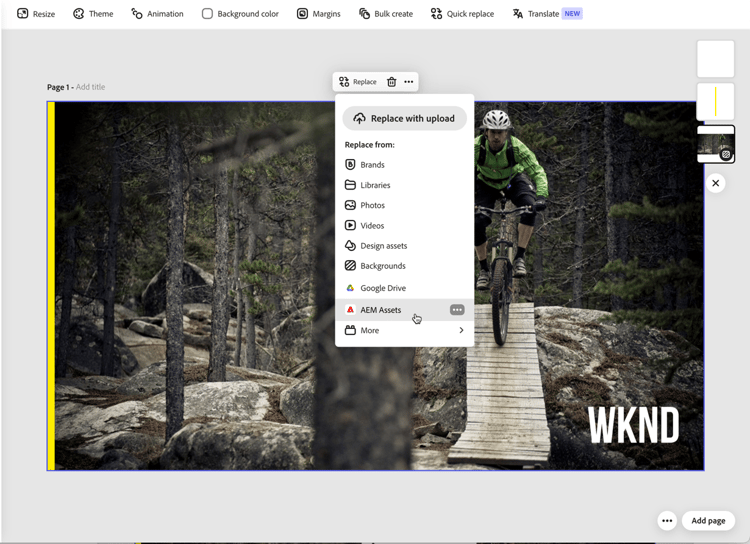
-
El panel Carga de AEM se abrirá en el panel de navegación izquierdo. Adobe Express muestra la lista de repositorios a los que puede acceder junto con la lista de recursos y carpetas disponibles en el nivel raíz. Seleccione un recurso desde allí para previsualizar el reemplazo en el lienzo y luego haga clic en Reemplazar para confirmar.
note note NOTE Los tipos de archivo de SVG no son compatibles.
Guardar proyectos de Adobe Express en AEM Assets save-express-projects-in-assets
Después de incorporar las modificaciones adecuadas en el lienzo Express, puede guardarlo en el repositorio de AEM Assets.
-
Haga clic en Compartir para abrir el cuadro de diálogo Compartir.

-
En la sección Recomendado del panel derecho, seleccione AEM Assets. Adobe Express muestra el cuadro de diálogo de carga.

-
Seleccione Página actual o Todas las páginas. Especifique un nombre y un formato para los recursos que desea exportar. Puede exportar el contenido del lienzo en los formatos PNG, JPEG, PDF, MP4, MP4+PNG o MP4+JPEG. El formato se ajusta automáticamente en función de los recursos de las páginas de lienzo.
Al seleccionar Página actual, se guardará el recurso de la página actual en la carpeta de destino. Si selecciona Todas las páginas y el formato de exportación no es PDF, todas las páginas de lienzo se guardarán como archivos independientes en una nueva carpeta dentro de la carpeta de destino. Si el formato de exportación es PDF, todas las páginas de lienzo se guardan como un solo archivo PDF en la carpeta de destino. -
Haga clic en el icono de la carpeta en Carpeta de destino para seleccionar una ubicación y guardar los recursos.
-
Opcional: puede agregar metadatos de campaña para la carga mediante el campo Nombre del proyecto o de la campaña. Puede utilizar un nombre existente o crear uno nuevo. Puede definir varios nombres de proyecto o campaña para la carga. Para registrar el nombre, simplemente escriba el nombre y pulse Intro.
Como práctica recomendada, Adobe recomienda especificar valores en el resto de los campos, así como crear una experiencia de búsqueda mejorada para los recursos cargados. -
Del mismo modo, defina los valores para los campos Palabras clave y Canales.
-
Haga clic en Cargar para cargar los recursos a los AEM Assets.
Limitaciones limitations
-
Para importar y exportar, el tipo de archivo de vídeo admitido es MP4.
-
Para la importación de vídeo MP4, no se admiten vídeos con fondos transparentes (canal alfa).
-
Para la exportación de vídeo MP4, el tamaño máximo de archivo admitido es de 200 MB. Si se supera este límite, se recomienda recortar el vídeo a 200 MB o menos o cargarlo manualmente en la carpeta de destino de AEM Assets después de descargarlo.